Het dashboard bestaat daarnaast uit een aantal vensters. De vensters kun je bedienen met het knopje (rechtsboven)
|
|
|
- Theodoor van Beek
- 8 jaren geleden
- Aantal bezoeken:
Transcriptie
1 Handleiding Websites voor Fotografen INLOGGEN * HOE LOG IK IN? Type achter je domeinnaam wp admin (bv admin)je kunt nu de inloggegevens die je gekregen hebt invullen. *WAT IS HET DASHBOARD? Na het inloggen kom je op de dashboard terecht. Het dashboard is de omgeving waarin je je website beheerd; je aanpassingen aan je website doet. Links bovenin kun je switchen tussen de voorkant en het dashboard. Aan de linkerkant zie je een menu met de onderdelen. Het dashboard bestaat daarnaast uit een aantal vensters. De vensters kun je bedienen met het knopje (rechtsboven) Als je hierop klikt, zie je de onderdelen die je op in je dashboard wel of niet wilt gebruiken. Je kunt ook het aantal kolommen kiezen *KAN IK DE POSITIE VENSTERS IN HET DASHBOARD AANPASSEN? Ja, je kunt binnen je dashboard je vensters slepen. Zo kun je de vensters die je veel gebruikt bovenaan zetten. Ga met je muis naar de grijze balk van een venster; houd je muis ingedrukt en verplaats de balk naar je positie die je wilt. Dat kan ook in de rechterkolom zijn. Je ziet nu stippenlijntjes verschijnen waar je je venster los kun laten. Rechts bovenin de balk zit trouwens een knopje waarmee je het venster kunt dichtklappen Soms verschijnt hier de optie configureren (afhankelijk van het venster) BLOGGEN *WAT IS EEN BLOG? Een blog is een bijzonder soort pagina waarop je berichten plaatst. Die berichten worden automatiach
2 voorzien van een stempel ; de datum en eventueel de schrijver wordt boven het bericht getoond. Om bezoekers op onderwerp te kunnen laten zoeken kun je categorieën maken en toekennen. *HOE MAAK IK EEN BERICHT? Dashboard> Berichten> Nieuw bericht. Type je bericht en klik op Publiceren *HOE KAN IK EEN BERICHT BEWERKEN? Ga naar Berichten > Alle berichten. Als je met je muis boven een bericht gaat zie je de volgende opties: Bewerken Snel bewerken Prullenbak Bekijken Bewerken: Hier ga je naar de Editor. Maak je aanpassingen en klik op 'Bijwerken'. Snel bewerken: hier manage je detitel, Slug, Datum (evt in de toekomst!) Categorieën, Tags. Ook kun je aanvinken of je reacties en Pings wilt toestaan. Prullenbak: weggooien bericht Bekijken: Het bericht bekijken op de website zelf.
3 *HOE VERWIJDER IK EEN BERICHT? Dashboard> Alle berichten> Klik op Prullenbak *HOE MAAK IK EEN CATEGORIE? Open het bericht (Dashboard> Alle berichten> Klik op het betreffende bericht) In de rechterkolom is een tabblad Categorieën Onderaan zie je +Nieuwe categorie toevoegen Je kunt kiezen voor een hoofdcategorie of een subcategorie. *HOE KAN IK EEN OF MEERDERE CATEGORIEËN TOE AAN EEN BERICHT? Open het bericht (Dashboard> Alle berichten> Klik op het betreffende bericht) Vink de juiste categorieën aan. Klik op Bijwerken. Hoe kan ik ervoor zorgen dat mijn berichten zo goed mogelijk door Google worden gevonden? (All in One SEO / Tabblad Tags) 1. Onder je bericht zie je een tabblad All in One SEO Pack. Title: Geef hier een aanvullende titel voor je bericht in: BV: Websites voor fotografen Maak betere portretfoto s met weinig middelen Description: Geef in 1 zin weer waar je bericht over gaat. Keywords: Som hier de belangrijkste woorden uit je bericht op. Klik op Bijwerken. 2. Open het bericht (Dashboard> Alle berichten> Klik op het betreffende bericht) In de rechterkolom is een tabblad Tags Som hier (ook) de belangrijkste woorden uit je bericht op. Klik op Toevoegen. Klik op Bijwerken. PS: Categorieën en Tags kunnen nog meer in detail worden bewerkt in de rubrieken Categorieën en Tags. Hier kun je de Slug (URL vriendelijke versie van de naam) en een omschrijving van de categorie/ tag invullen. *Hoe plaats ik een losse foto in een bericht? Klik in de editor op uploaden/toevoegen. Je ziet nu 4 tabbladen: Van computer: In deze optie navigeer je in je eigen computer naar de foto die je wilt gebruiken.
4 Klik op bestanden kiezen. Navigeer naar je foto. Klik op Invoegen in bericht. Van URL: Deze optie gebruik je als je de precieze locatie weet van een foto die al op het internet staat. Vul de URL in. Klik op Invoegen in bericht. Media bibliotheek: deze optie gebruik je als je je foto al een kreeg vanaf je computer hebt ge upload. Klik op tonen. Klik op Invoegen in bericht. NextGEN Gallery: Deze optie gebruik je als je een foto uit een van je je Gallery s wilt gebruiken. Klik op het uitrolmenu op de juiste Gallery. Klik op select. Klik op Show. Klik op invoegen in bericht PAGINA S *HOE MAAK IK EEN NIEUWE PAGINA? Dashboard> Pagina s> Nieuwe pagina Vul een titel voor je pagina in (Dit is meteen de titel van de knop in de navigatie) Type je bericht. Klik op Publiceren *HOE KAN IK EEN PAGINA BEWERKEN? Als je met je muis boven een bericht gaat zie je de volgende opties: Bewerken Snel bewerken Prullenbak Bekijken Bewerken: Hier ga je naar de Editor. Maak je aanpassingen en klik op 'Bijwerken' Snel bewerken: Hier kun je de titel, slug en datum aanpassen.
5 Belangrijke opties van snel bewerken zijn: Hoofd: Hier geef je aan of je pagina een hoofd of een subpagina is. Volgorde: Dit bepaald de volgorde van je knoppen in de navigatiebalk. Voorbeeld: Hoofdpagina home: 10 Hoofdpagina De thema s:20 Hoofdpagina De Gallery s: 30 Subpagina Pluspiunten: 31 Subpagina Werkwijze: 32 Hoofdpagina Lightroomintegratie: 40 Template: Hier kun je kiezen of je een pagina wilt maken die de hele breedte van de webpagina gebruikt of een pagina met een sitebar. one column, no sidebars Page with sidebars/widgets PS: Als je op Bewerken klikt, zie je dezelfde opties (Hoofd, Template en Volgorde) in het venster Paginaattributen. Dit venster moet wel aangevinkt zijn in de Scherminstellingen. (Zie vraag Wat is het dashbord onder het kopje Inloggen.) *HOE VERANDER IK DE VOLGORDE VAN MIJN PAGINA S EN DE VOLGORDE VAN DE NAVIGATIEKNOPPEN OP MIJN WEBSITE? Zie antwoord Hoe kan ik een pagina bewerken. *IK HEB PER ONGELUK EEN PAGINA VERWIJDERD. WAT NU? Klik in de dashboard op Pagina s. Bovenin zie je de knop prullenbak. Klik hierop. Je ziet nu een lijst van de verwijderde pagina s. Als je met je muis boven de pagina die je wilt herstellen gaat, zie je de optie herstellen. *HOE VERWIJDER IK EEN PAGINA? Zie antwoord: Zie antwoord Hoe kan ik een pagina bewerken. *HOE VOEG IK EEN LOSSE FOTO IN OP EEN TEKSTPAGINA? Zie antwoord onder het kopje bloggen : Hoe plaats ik een losse foto in een bericht?
6 *HOE KAN IK AANPASSEN WAT IN DE URL WORDT GETOOND? (B.V. Zorg dat je bij Scherminstellingen (rechtbovenin) bij de optie Slug een vinkje hebt staan. Je kunt nu per pagina in het venster Slug het woord aanpassen dat in de URL wordt getoond. OPEN HET BERICHT (DASHBOARD> ALLE BERICHTEN> KLIK OP HET BETREFFENDE BERICHT)ALGEMEEN *WAT IS EEN SLUG OF PERMALINK? WordPress genereert automatisch namen voor de pagina s. Bijvoorbeeld: Vooral het laatste gedeelte (/?page_id=11) is niet Googlevriendelijk. Websites voor Fotografen helpt je al door de naam van je pagina over te nemen. Maar in de snel bewerken opties van je berichten en pagina s kun je zelf de Slug nog aanpassen. *WAT IS EEN PING? Zodra je een post plaats, wil je natuurlijk aan zoveel mogelijk mensen laten weten dat je een nieuwe post hebt! Daarom moet je een ping lijst hebben. Zodra jij een nieuwe post plaats, zal je blog naar al deze websites pingen en die zullen kopie van je post maken en publiceren (of althans een deel ervan). Dit geeft jou backlinks met de keywords die jij wilt (die heb je natuurlijk in je titel staan!). Lijst met ping services: zie: optimalisatie voor wordpress blogs/ *HOE GEBRUIK IK DE KNOP UITVOEREN OF APPLY (BULKACTIONS)? Het komt voor dat je een Groep Pagina s, berichten, Galleries of individuele foto s wilt aanpassen. Je kunt dan de items die je aan wilt passen aanvinken en daarna de actie uit voeren. Voorbeeld 1: Je wilt twee berichten verwijderen
7 o o o Vink de berichten aan Kies in het uitrolmenu Naar de prullenbak verplaatsen Klik op Uitvoeren Voorbeeld 2: Je wilt een nieuwe thumbnail maken voor twee gallery s o Vink de Gallery s aan o Kies in het uitrolmenu Create new thumbnails o Klik op Apply Voorbeeld 3 Je wilt acht foto s verkleinen o o o o o Vink de foto s aan Kies in het uitrolmenu Resize images Klik op Apply Vul in het venster de nieuwe maat in ( je mag hier alleen de breedte of alleen de hoogte invullen; de tweede waarde wordt door WordPress uitgerekend!) Klik op OK
8 o Klik op Save Changes DE GALLERY S *HOE PLAATS IK EEN REEKS FOTO S OP EEN NIEUWE PAGINA OP DE WEBSITE? Alle foto s worden ondergebracht in series, dit zijn de Gallery s. 1. Eerst maken we een Gallery Ga naar Gallery > Add Gallery /Images Maak een nieuwe Gallery > Add New Gallery (De naam van de Gallery wordt straaks ook meteen de naam van je pagina). Vul de naam in en klik op Add Gallery.
9 2. Nu gaan we de Gallery vullen met foto s. Klik op Upload Images Klik op Bestanden kiezen en navigeer in je computer naar je foto s Vink aan : Scale images in to > Scroll hier naar de gallery die je net hebt gemaakt. Klik op Upload Images 3. Tot slotte gaan we de Gallery op een Pagina zetten Klik op Manage Gallery Klik op de naam van de Gallery Open de Gallery Settings
10 Klik op Add Page Er is nu een pagina gemaakt met dezelfde naam als die van de Gallery. Op die pagina staan de foto s die je had uitgekozen. *IK HEB NET EEN PAGINA GEMAAKT, MAAR DE KNOP STAAT OP DE VERKEERDE PLAATS IN DE NAVIGATIEBALK. Zie antwoord: Pagina s > Hoe kan ik een pagina bewerken? *HOE KAN IK VAN EEN PAGINA EEN SUBPAGINA MAKEN? Zie antwoord: Pagina s > Hoe kan ik een pagina bewerken? *KAN IK LATER DE NAAM VAN DE KNOP IN DE NAVIGATIEBLAK NOG VERANDEREN? Ga naar Pagina s en klik op de pagina die je wilt aanpassen. Vul in het bovenste vak een andere naam in en klik op Bijwerken. Let wel: de naam van de pagina = naam van de knop op de navigatiebalk! *KAN IK TEKST TOEVOEGEN AAN MIJN GALLERY? Ga naar Pagina s > Alle Pagina s en klik op de betreffende pagina. Je ziet nu:
11 Onder deze code kun je gewoon verder typen. Je kunt ook tekst boven deze code typen. *HOE VOEG IK FOTO S AAN EEN GALLERY TOE? Ga naar Gallery > Add Gallery /Images Klik op Bestanden kiezen, Kies de juiste Gallery in het uitrolmenu en klik op Upload Images. *WAT KAN IK ALLEMAAL AANPASSEN IN HET GALLERY OVERZICHT? Ga naar Manage Gallery Bovenin zie je deze opties:
12 Deze acties worden toegepast op alle Gallery s waar je een vinkje voor hebt gezet. Vink steeds de juiste Gallery s aan, kies de actie en klik op Apply Delete: Aangevinkte Gallery s worden verwijderd Set Watermark: De aangevinkte Gallery s worden van een watermerk voorzien. Alleen te zien op de grote foto; niet op de thumbnail. (Watermerk wordt vooraf ingesteld) Create new thumbnails: De maten van de thumbnails van de aangevinkte gallery s worden aangepast. Je wordt gevraagd nieuwe maten op te geven. Alleen de breedte of alleen de lengte volstaat. Hier kun je ervoor kiezen om alleen landscape thumbnails te laten maken door het vinkje aan te zetten. Resize images: De maten van de grote foto s worden aangepast. Je wordt gevraagd nieuwe maten op te geven. Alleen de breedte of alleen de lengte volstaat. Import metadata: Importeert de EXIF, IPTC, or XMP data van de foto s in de aangevinkte Gallery s. Recover from backup: Alle wijzigingen (als watermerken e.d.) worden ongedaan gemaakt. *HOE KAN IK EEN AANTAL FOTO S UIT EEN GALLERY IN EEN HANDELING AANPASSEN? Ga naar Manage Gallery en kies de juiste Gallery Bovenin zie je deze opties:
13 Deze acties worden toegepast op alle foto s waar je een vinkje voor hebt gezet. Vink steeds de juiste foto s aan, kies de actie en klik op Apply Set Watermark: De aangevinkte foto s wordt van een watermerk voorzien. Alleen te zien op de grote foto; niet op de thumbnail. (Watermerk wordt vooraf ingesteld) Create new thumbnails: De maten van de thumbnails van de aangevinkte foto s worden aangepast. Je wordt gevraagd nieuwe maten op te geven. Alleen de breedte of alleen de lengte volstaat. Hier kun je ervoor kiezen om alleen landscape thumbnails te laten maken door het vinkje aan te zetten. Resize images: De maten van de grote foto s worden aangepast. Je wordt gevraagd nieuwe maten op te geven. Alleen de breedte of alleen de lengte volstaat. Recover from backup: Alle wijzigingen (als watermerken e.d.) worden ongedaan gemaakt. Delete images: Aangevinkte foto s worden verwijderd Import metadata: Importeert de EXIF, IPTC, or XMP data van de aangevinkte foto s. Rotate images clockwize: Aangevinkte foto s draaien een kwartslag naar rechts Rotate images counter clockwize: Aangevinkte foto s draaien een kwartslag naar links Copy to: Aangevinkte foto s worden gekopieerd naar een andere Gallery. Je wordt gevraagd : select the destination gallery. Scroll in het uitrolmenu naar de juiste Gallery. Klik op OK. Move to: Aangevinkte foto s worden verplaatst naar een andere Gallery. Je wordt gevraagd : select the destination gallery. Scroll in het uitrolmenu naar de juiste Gallery. Klik op OK.
14 Add Tags/ Delete Tags/ Overwrite Tags: Tags zijn trefwoorden die je kunt toevoegen aan je foto. Je ziet ze rechts in je scherm staan. Met deze optie kun je de tags van alle aangevinkte foto s resp. toevoegen, verwijderen en overschrijven. Je kun Tags ook aanpassen in Gallery> Tags * HOE VOEG IK EEN WATERMERK TOE? Voor een of meer Gallery s: Zie antwoord: Wat kan ik allemaal aanpassen in het Gallery overzicht? Voor een of meer foto s: Zie antwoord: Hoe kan ik een aantal foto s uit een Gallery in een handeling aanpassen? * HOE KAN IK DE MATEN VAN DE THUMBNAILS OF FOTO S AANPASSEN? Voor een of meer Gallery s: Zie antwoord: Wat kan ik allemaal aanpassen in het Gallery overzicht? Voor een of meer foto s: Zie antwoord: Hoe kan ik een aantal foto s uit een Gallery in een handeling aanpassen? *HOE KAN IK HET WATERMERK ONGEDAAN MAKEN? Voor een of meer Gallery s: Zie antwoord: Wat kan ik allemaal aanpassen in het Gallery overzicht? Voor een of meer foto s: Zie antwoord: Hoe kan ik een aantal foto s uit een Gallery in een handeling aanpassen? *HOE VERWIJDER IK EEN GALLERY,EEN AANTAL FOTO S OF EEN LOSSE FOTO? Voor een of meer Gallery s: Zie antwoord: Wat kan ik allemaal aanpassen in het Gallery overzicht? Voor een of meer foto s: Zie antwoord: Hoe kan ik een aantal foto s uit een Gallery in een handeling aanpassen? Voor een losse foto: Ga naar Manage Gallery en klik op de juiste Gallery.
15 Ga naar de foto die je wilt verwijderen en klik op Verwijderen. * HOE KAN IK DE METADATA IMPORTEREN? Voor een of meer Gallery s: Zie antwoord: Wat kan ik allemaal aanpassen in het Gallery overzicht? Voor een of meer foto s: Zie antwoord: Hoe kan ik een aantal foto s uit een Gallery in een handeling aanpassen? *HOE KAN IK EEN FOTO EEN KWARTSLAG DRAAIEN? Voor een of meer foto s: Zie antwoord: Hoe kan ik een aantal foto s uit een Gallery in een handeling aanpassen? Voor een losse foto: Ga naar Manage Gallery en klik op de juiste Gallery. Ga naar de juiste foto. Klik op Rotate *KAN IK FOTO S VERPLAATSEN VAN DE ENE GALLERY NAAR DE ANDERE? Zie antwoord: Hoe kan ik een aantal foto s uit een Gallery in een handeling aanpassen? *KAN IK FOTO S IN MEERDERE GALLERY S LATEN ZIEN? Zie antwoord: Hoe kan ik een aantal foto s uit een Gallery in een handeling aanpassen? *HOE KAN IK DE TAGS AANPASSEN? Zie antwoord: Hoe kan ik een aantal foto s uit een Gallery in een handeling aanpassen?
16 *KAN IK DE THUMNAIL AANPASSEN; EEN SPECIFIEK STUKJE VAN DE FOTO LATEN ZIEN? EN HOE HERSTEL IK DAT WEER? Ga naar Manage Gallery en klik op de juiste Gallery. Ga naar de juiste foto. Klik op Edit thumb. Je kunt nu een kader trekken om het stukje van de foto dat je in je thumbnail wilt tonen. Klik op Update. Ongedaan maken? Klik op Recover *WAAR VUL IK DE BESCHRIJVING IN EN WAAR DIENST DIT VOOR? Voor de beschrijving van de Gallery: Ga naar Manage Gallery en kies de juiste Gallery. Open de Gallery setting en vul in: Voor de beschrijving per foto: (onderste vakje) Redenen:
17 1. Door de beschrijvingen in te vullen weten de zoekmachines waar de Gallery en foto over gaat. 2. Daarnaast kun je ervoor kiezen de beschrijving onder je foto te laten zien. Hoe? Op de pagina waar je gallery op staat zie je deze code: [nggallery id=6] Verander dit naar: [nggallery id=6 template=caption] (dus voeg toe template=caption ) 3. De beschrijving wordt onder de grote foto in de Thichkbox getoond. *WAAR VULT IK DE ALT TEKST IN EN DAAR DIENT DIT VOOR? Ga naar Manage Gallery en kies de juiste Gallery. Vul in: (bovenste vakje) Redenen: 1. Door de beschrijvingen in te vullen weten de zoekmachines waar de Gallery en foto over gaat. 2. Als je met je muis boven de thumbnail zweeft zie je in een kadertje de alt tekst verschijnen. 3. Mensen met een visuele handicap kunnen de alt teksten door een softwareprogramma laten voorlezen en krijgen zo een indruk wat er op de foto staat.
Handleiding Word Press voor de bewoners Westerkaap 1
 1 Handleiding Word Press voor de bewoners Westerkaap 1 Inhoud: Inloggen Pagina 1 Algemeen Pagina 2 Berichten Pagina 2 Bericht bewerken, Linken Pagina 3-4 Plaatje toevoegen bericht Pagina 5-6 Bericht publiceren
1 Handleiding Word Press voor de bewoners Westerkaap 1 Inhoud: Inloggen Pagina 1 Algemeen Pagina 2 Berichten Pagina 2 Bericht bewerken, Linken Pagina 3-4 Plaatje toevoegen bericht Pagina 5-6 Bericht publiceren
Handleiding Wordpress CMS 4-5-2015
 Handleiding Wordpress CMS 4-5-2015 Inhoud 1. Het dashboard.... 3 2. Een pagina of bericht aanpassen.... 5 3. Een nieuw bericht toevoegen... 6 4. Een pagina maken... 7 5. Website met sitebuilder... 8 6.
Handleiding Wordpress CMS 4-5-2015 Inhoud 1. Het dashboard.... 3 2. Een pagina of bericht aanpassen.... 5 3. Een nieuw bericht toevoegen... 6 4. Een pagina maken... 7 5. Website met sitebuilder... 8 6.
Inhoudsopgave. 01. Inloggen & wachtwoord aanpassen Blz Pagina s beheren Blz Sidebars beheren Blz Menu beheren Blz.
 Inhoudsopgave 01. Inloggen & wachtwoord aanpassen Blz. 02 02. Pagina s beheren Blz. 05 03. Sidebars beheren Blz. 09 04. Menu beheren Blz. 10 05. Blogs beheren Blz. 13 06. Uitgelichte blokken op home beheren
Inhoudsopgave 01. Inloggen & wachtwoord aanpassen Blz. 02 02. Pagina s beheren Blz. 05 03. Sidebars beheren Blz. 09 04. Menu beheren Blz. 10 05. Blogs beheren Blz. 13 06. Uitgelichte blokken op home beheren
gebruikershandleiding
 gebruikershandleiding 1. ONDERHOUDEN VAN FOTOALBUM OPLADEN VAN FOTO S VIA PC Surf naar www.framashoe.be/wp-admin & log in op de website. Vink Onthoud mij aan zodat je niet telkens opnieuw je gebruikersnaam
gebruikershandleiding 1. ONDERHOUDEN VAN FOTOALBUM OPLADEN VAN FOTO S VIA PC Surf naar www.framashoe.be/wp-admin & log in op de website. Vink Onthoud mij aan zodat je niet telkens opnieuw je gebruikersnaam
Algemene handleiding beheermodule: WORDPRESS. digital4u.nl effectief op internet
 Algemene handleiding beheermodule: WORDPRESS digital4u.nl effectief op internet Inhoudsopgave Algemene handleiding 03 04 04 05 05 06 06 07 07 08 09 11 12 13 15 16 17 Introductie Inloggen Dashboard Berichten
Algemene handleiding beheermodule: WORDPRESS digital4u.nl effectief op internet Inhoudsopgave Algemene handleiding 03 04 04 05 05 06 06 07 07 08 09 11 12 13 15 16 17 Introductie Inloggen Dashboard Berichten
De WordPress 3.5 Beginners Handleiding
 De WordPress 3.5 Beginners Handleiding Internetbureau Elephant april 13 Inhoud Introductie... 2 Inloggen... 3 Het dashboard... 5 Berichten en pagina's... 6 Nieuw Bericht... 6 Nieuwe Pagina... 8 Afbeeldingen,
De WordPress 3.5 Beginners Handleiding Internetbureau Elephant april 13 Inhoud Introductie... 2 Inloggen... 3 Het dashboard... 5 Berichten en pagina's... 6 Nieuw Bericht... 6 Nieuwe Pagina... 8 Afbeeldingen,
ZÉLF JE WORDPRESS WEBSITE MAKEN?
 WordPress blog ZÉLF JE WORDPRESS WEBSITE MAKEN? WordPress Academy Nederland helpt je op weg met onze Basiscursus INHOUD P1 P2 P3 P4 P5 P6 P7 P8 P9 P 10 P 11 P 12 P 13 P 14 P 15 P 16 P 17 P 18 P 19 P 20
WordPress blog ZÉLF JE WORDPRESS WEBSITE MAKEN? WordPress Academy Nederland helpt je op weg met onze Basiscursus INHOUD P1 P2 P3 P4 P5 P6 P7 P8 P9 P 10 P 11 P 12 P 13 P 14 P 15 P 16 P 17 P 18 P 19 P 20
Handleiding galerij.
 Handleiding galerij. Inloggen: Allereerst moet je inloggen op de website. Ga hiervoor in de rechterkolom naar beneden naar het menu Log in (onder de buienradar) Vul je gebruikersnaam en password in. Vink
Handleiding galerij. Inloggen: Allereerst moet je inloggen op de website. Ga hiervoor in de rechterkolom naar beneden naar het menu Log in (onder de buienradar) Vul je gebruikersnaam en password in. Vink
Ga naar http://www.domeinnaam.nl/wp-admin en log in met de gebruikersnaam en wachtwoord verkregen via mail.
 INLOGGEN Ga naar http://www.domeinnaam.nl/wp-admin en log in met de gebruikersnaam en wachtwoord verkregen via mail. Vul hier je gebruikersnaam en wachtwoord in en klik op Inloggen. Bij succesvolle login
INLOGGEN Ga naar http://www.domeinnaam.nl/wp-admin en log in met de gebruikersnaam en wachtwoord verkregen via mail. Vul hier je gebruikersnaam en wachtwoord in en klik op Inloggen. Bij succesvolle login
ZÉLF JE WORDPRESS WEBSITE MAKEN?
 WordPress dashboard ZÉLF JE WORDPRESS WEBSITE MAKEN? WordPress Academy Nederland helpt je op weg met onze Basiscursus INHOUD P1 P2 P3 P4 P5 P6 P7 P8 P9 P 10 P 11 P 12 P 13 P 14 P 15 P 16 P 17 P 18 P 19
WordPress dashboard ZÉLF JE WORDPRESS WEBSITE MAKEN? WordPress Academy Nederland helpt je op weg met onze Basiscursus INHOUD P1 P2 P3 P4 P5 P6 P7 P8 P9 P 10 P 11 P 12 P 13 P 14 P 15 P 16 P 17 P 18 P 19
Teksten op je WordPress site zetten of aanpassen
 www.smitloopbaan.nl/beheer/ Teksten op je WordPress site zetten of aanpassen Je kunt met WordPress op 2 manieren teksten en afbeeldingen op je website plaatsen : op een pagina of in een bericht. De vaste
www.smitloopbaan.nl/beheer/ Teksten op je WordPress site zetten of aanpassen Je kunt met WordPress op 2 manieren teksten en afbeeldingen op je website plaatsen : op een pagina of in een bericht. De vaste
Handleiding. HetSchoolvoorbeeld.nl. Versie 2.2 - juni 2014. Websites voor het onderwijs. Meest recente uitgave: www. hetschoolvoorbeeld.
 HetSchoolvoorbeeld.nl Websites voor het onderwijs Handleiding Versie 2.2 - juni 2014 Meest recente uitgave: www. hetschoolvoorbeeld.nl/handleiding Handleiding HetSchoolvoorbeeld 2.2 Pagina 1 Inhoud Inhoud
HetSchoolvoorbeeld.nl Websites voor het onderwijs Handleiding Versie 2.2 - juni 2014 Meest recente uitgave: www. hetschoolvoorbeeld.nl/handleiding Handleiding HetSchoolvoorbeeld 2.2 Pagina 1 Inhoud Inhoud
HET WORDPRESS ZONDER GEDOE STUDIEPAKKET
 X Theme portfolio HET WORDPRESS ZONDER GEDOE STUDIEPAKKET De Instructie E-Books om zonder gedoe zelf je WordPress website te maken INHOUD P 1 X Theme portfolio P 2 Portfolio Categorieën P 3 Portfolio Tags
X Theme portfolio HET WORDPRESS ZONDER GEDOE STUDIEPAKKET De Instructie E-Books om zonder gedoe zelf je WordPress website te maken INHOUD P 1 X Theme portfolio P 2 Portfolio Categorieën P 3 Portfolio Tags
Publiceren met WordPress
 Publiceren met WordPress Peter Osterop Tweede herziene editie 1. Installatie van WordPress 2. Configuratie van WordPress 3. Het uiterlijk van WordPress 4. Pagina s en berichten maken in WordPress 1 Installatie
Publiceren met WordPress Peter Osterop Tweede herziene editie 1. Installatie van WordPress 2. Configuratie van WordPress 3. Het uiterlijk van WordPress 4. Pagina s en berichten maken in WordPress 1 Installatie
Inloggen. In samenwerking met Stijn Berben.
 Inloggen Ga naar www.hetjongleren.eu. Heb je al een gebruikersnaam en wachtwoord, log dan in op deze pagina (klik op deze link ): Vul hier je gebruikersnaam en wachtwoord in en klik op Inloggen. Bij succesvolle
Inloggen Ga naar www.hetjongleren.eu. Heb je al een gebruikersnaam en wachtwoord, log dan in op deze pagina (klik op deze link ): Vul hier je gebruikersnaam en wachtwoord in en klik op Inloggen. Bij succesvolle
Handleiding om uw website/webshop aan te passen
 Handleiding om uw website/webshop aan te passen ONDERWERP PAGINA 1. Hoe moet ik inloggen in het beheer? 2 2. Hoe pas ik een bestaande pagina aan? 2 3. Hoe plaats ik een afbeelding? 3 4. Hoe maak ik een
Handleiding om uw website/webshop aan te passen ONDERWERP PAGINA 1. Hoe moet ik inloggen in het beheer? 2 2. Hoe pas ik een bestaande pagina aan? 2 3. Hoe plaats ik een afbeelding? 3 4. Hoe maak ik een
Handleiding opmaken Wageningen UR Blog. Oktober 2015
 Handleiding opmaken Wageningen UR Blog Oktober 2015 Voorwoord In deze handleiding is voor beheerders van het Wageningen UR blog template stap voor stap beschreven hoe zij hun blog kunnen inrichten. Bij
Handleiding opmaken Wageningen UR Blog Oktober 2015 Voorwoord In deze handleiding is voor beheerders van het Wageningen UR blog template stap voor stap beschreven hoe zij hun blog kunnen inrichten. Bij
De Kleine WordPress Handleiding
 Introductie Dit is geen uitgebreide handleiding om een WordPress website of blog mee te bouwen. Het is ook geen overzicht van alle aspecten die een WordPress website zo bijzonder maken en geen verhandeling
Introductie Dit is geen uitgebreide handleiding om een WordPress website of blog mee te bouwen. Het is ook geen overzicht van alle aspecten die een WordPress website zo bijzonder maken en geen verhandeling
WordPress handleiding
 Faculteit Geesteswetenschappen, Universiteit Utrecht WordPress handleiding Natalie Vijlbrief & Ellen Kluin 12 Inhoudsopgave Inleiding...3 Inloggen...3 Het Dashboard...4 De site opzetten...7 Elementen verwijderen...7
Faculteit Geesteswetenschappen, Universiteit Utrecht WordPress handleiding Natalie Vijlbrief & Ellen Kluin 12 Inhoudsopgave Inleiding...3 Inloggen...3 Het Dashboard...4 De site opzetten...7 Elementen verwijderen...7
All rights reserved, HKBO 2015. Basishandleiding WordPress
 All rights reserved, HKBO 2015 Basishandleiding WordPress Basishandleiding Wordpress Het kan Beter Online 1. Inloggen in het Wordpress Dashboard U kunt inloggen in het dashboard door achter uw domeinnaam
All rights reserved, HKBO 2015 Basishandleiding WordPress Basishandleiding Wordpress Het kan Beter Online 1. Inloggen in het Wordpress Dashboard U kunt inloggen in het dashboard door achter uw domeinnaam
Wordpress website beheren
 Wordpress website beheren gemaakt door: Noppert Websites www.noppertwebsites.nl Wordpress website beheren bladzijde 1 Inhoudsopgave Onderwerp: Inloggen en eerste indruk Pagina aanmaken/bewerken Foto/afbeelding
Wordpress website beheren gemaakt door: Noppert Websites www.noppertwebsites.nl Wordpress website beheren bladzijde 1 Inhoudsopgave Onderwerp: Inloggen en eerste indruk Pagina aanmaken/bewerken Foto/afbeelding
Handleiding. HetSchoolvoorbeeld.nl. HetSchoolvoorbeeld 2.1. Websites voor het onderwijs. Websites Social media Mediawijsheid Grafisch ontwerp
 HetSchoolvoorbeeld.nl Websites voor het onderwijs Handleiding HetSchoolvoorbeeld 2.1 Websites Social media Mediawijsheid Grafisch ontwerp Handleiding HetSchoolvoorbeeld 2.1 Pagina 1 Inhoud 1 Opbouw van
HetSchoolvoorbeeld.nl Websites voor het onderwijs Handleiding HetSchoolvoorbeeld 2.1 Websites Social media Mediawijsheid Grafisch ontwerp Handleiding HetSchoolvoorbeeld 2.1 Pagina 1 Inhoud 1 Opbouw van
Weebly: Stappenplan voor docenten
 Weebly: Stappenplan voor docenten Stap 1: Registratie Ga naar http://education.weebly.com/ Voordat u aan de slag kunt met Weebly moet u zich inschrijven. U vult uw gebruikersnaam en uw e-mailadres in en
Weebly: Stappenplan voor docenten Stap 1: Registratie Ga naar http://education.weebly.com/ Voordat u aan de slag kunt met Weebly moet u zich inschrijven. U vult uw gebruikersnaam en uw e-mailadres in en
Handleiding website. Inloggen Start uw internet browser en ga naar http://www.rbaoreven.nl/.
 Handleiding website In deze handleiding staat alles wat u nodig heeft om een bericht op de website van de Reddingsbrigade Aoreven Heythuysen te plaatsen. Alles wordt in woord en beeld uitgelegd. Inloggen
Handleiding website In deze handleiding staat alles wat u nodig heeft om een bericht op de website van de Reddingsbrigade Aoreven Heythuysen te plaatsen. Alles wordt in woord en beeld uitgelegd. Inloggen
Gebruikershandleiding websitebeheer m.b.v. Wordpress
 Gebruikershandleiding websitebeheer m.b.v. Wordpress Saft Websites Gebruikershandleiding Wordpress pag. 1 Inhoudsopgave Inhoudsopgave Inhoudsopgave Inleiding Inloggen in administratorgedeelte Informatie
Gebruikershandleiding websitebeheer m.b.v. Wordpress Saft Websites Gebruikershandleiding Wordpress pag. 1 Inhoudsopgave Inhoudsopgave Inhoudsopgave Inleiding Inloggen in administratorgedeelte Informatie
Waar pas je een WordPress menu aan?
 Je navigatie-menu aanpassen in WordPress is erg eenvoudig. In deze handleiding leggen we stap voor stap uit uit hoe je een menu in je WordPress website kunt aanpassen. Waar pas je een WordPress menu aan?
Je navigatie-menu aanpassen in WordPress is erg eenvoudig. In deze handleiding leggen we stap voor stap uit uit hoe je een menu in je WordPress website kunt aanpassen. Waar pas je een WordPress menu aan?
HANDLEIDING. WordPress LAATSTE VERSIE: 29-12-2011 RODER!CKVS WEBDESIGN & WEBHOSTING
 HANDLEIDING WordPress LAATSTE VERSIE: 29-12-2011 RODER!CKVS WEBDESIGN & WEBHOSTING Inhoudsopgave Inloggen... 3 Een nieuw bericht plaatsen... 5 Aan een nieuw bericht beginnen... 5 Je bericht bewaren, een
HANDLEIDING WordPress LAATSTE VERSIE: 29-12-2011 RODER!CKVS WEBDESIGN & WEBHOSTING Inhoudsopgave Inloggen... 3 Een nieuw bericht plaatsen... 5 Aan een nieuw bericht beginnen... 5 Je bericht bewaren, een
WordPress Handleiding
 WordPress Handleiding Inhoud Inhoud Inleiding De voordelen van WordPress De basis van uw CMS Front-end / back-end De WYSISWYG-editor Paginabeheer Een nieuwe pagina toevoegen Een pagina te bewerken Mediabeheer
WordPress Handleiding Inhoud Inhoud Inleiding De voordelen van WordPress De basis van uw CMS Front-end / back-end De WYSISWYG-editor Paginabeheer Een nieuwe pagina toevoegen Een pagina te bewerken Mediabeheer
Wordpress.com. Een site/blog aanmaken
 Wordpress.com Een site/blog aanmaken - Ga naar www.wordpress.com - Maak een account aan. - Lees zorgvuldig zodat je een Nederlandstalige versie aanmaakt. - Activeer het account vanuit je email. Het adres
Wordpress.com Een site/blog aanmaken - Ga naar www.wordpress.com - Maak een account aan. - Lees zorgvuldig zodat je een Nederlandstalige versie aanmaakt. - Activeer het account vanuit je email. Het adres
WORDPRESS TRAINING: 1. AANMELDEN
 WORDPRESS TRAINING: 1. AANMELDEN 1.a Hoe meld ik mij aan? U kunt zich aanmelden door uw domeinnaam gevolgd door /wp-admin te openen in uw browser. Ga naar internet en type (bijvoorbeeld) URL: http://www.uwdomeinnaam.nl/wp-admin
WORDPRESS TRAINING: 1. AANMELDEN 1.a Hoe meld ik mij aan? U kunt zich aanmelden door uw domeinnaam gevolgd door /wp-admin te openen in uw browser. Ga naar internet en type (bijvoorbeeld) URL: http://www.uwdomeinnaam.nl/wp-admin
inleiding... 2 Lees dit eerst voordat je begint met deze handleiding!!!... 3 Wordpress Omgevingen... 4 Inloggen aan de voorkant...
 Handleiding Wordpress 4.4.1., deel 1 Inhoud inleiding... 2 Lees dit eerst voordat je begint met deze handleiding!!!... 3 Wordpress Omgevingen... 4 Inloggen aan de voorkant... 4 Inloggen aan de achterkant...
Handleiding Wordpress 4.4.1., deel 1 Inhoud inleiding... 2 Lees dit eerst voordat je begint met deze handleiding!!!... 3 Wordpress Omgevingen... 4 Inloggen aan de voorkant... 4 Inloggen aan de achterkant...
Handleiding wordpress
 Handleiding wordpress Wordpress versie 3.0.4 Handleiding versie 1.1 Auteur Website Geert Hoekzema www.geerthoekzema.nl www.geerthoekzema.nl geert@geerthoekzema.nl 1 Inhoudsopgave Inleiding... 3 Beginnen
Handleiding wordpress Wordpress versie 3.0.4 Handleiding versie 1.1 Auteur Website Geert Hoekzema www.geerthoekzema.nl www.geerthoekzema.nl geert@geerthoekzema.nl 1 Inhoudsopgave Inleiding... 3 Beginnen
Handleiding Blogger. Het aanmaken van een weblog. In deze handleiding worden een aantal handelingen toegelicht:
 Handleiding Blogger In deze handleiding worden een aantal handelingen toegelicht: Het aanmaken van een weblog Het typen van een blogbericht De privacy van jouw weblog Het instellen van RSS Het aanmaken
Handleiding Blogger In deze handleiding worden een aantal handelingen toegelicht: Het aanmaken van een weblog Het typen van een blogbericht De privacy van jouw weblog Het instellen van RSS Het aanmaken
HANDLEIDING WORDPRESS
 HANDLEIDING WORDPRESS Stichting MEO Handleiding Dit is een handleiding Wordpress geschreven door Stichting MEO v.1 INHOUDSOPGAVE Berichten... 2 Bericht maken... 2 Bericht bewerken/ snel bewerken... 7 Bericht
HANDLEIDING WORDPRESS Stichting MEO Handleiding Dit is een handleiding Wordpress geschreven door Stichting MEO v.1 INHOUDSOPGAVE Berichten... 2 Bericht maken... 2 Bericht bewerken/ snel bewerken... 7 Bericht
Handleiding CMS Joomla 3.2 v1.2
 Handleiding CMS Joomla 3.2 v1.2 Inhoudsopgave 1. Inloggen op het CMS-systeem 2. Artikelen en Categorieën beheren 2.1 Aanmaken en beheren van een artikel 2.2 Verwijderen van een artikel 2.3 Aanmaken van
Handleiding CMS Joomla 3.2 v1.2 Inhoudsopgave 1. Inloggen op het CMS-systeem 2. Artikelen en Categorieën beheren 2.1 Aanmaken en beheren van een artikel 2.2 Verwijderen van een artikel 2.3 Aanmaken van
Inhoud van de website invoeren met de ContentPublisher
 Inhoud van de website invoeren met de ContentPublisher De inhoud van Muismedia websites wordt ingevoerd en gewijzigd met behulp van een zogenaamd Content Management Systeem (CMS): de ContentPublisher.
Inhoud van de website invoeren met de ContentPublisher De inhoud van Muismedia websites wordt ingevoerd en gewijzigd met behulp van een zogenaamd Content Management Systeem (CMS): de ContentPublisher.
Handleiding. Versie januari Meest recente uitgave: www. hetschoolvoorbeeld.nl/handleiding. Handleiding HetSchoolvoorbeeld 2.
 Handleiding Versie 2.6 - januari 2017 Meest recente uitgave: www. hetschoolvoorbeeld.nl/handleiding Handleiding HetSchoolvoorbeeld 2.5 Pagina 1 Inhoud Inhoud 2 1 Opbouw van de website 3 2 Inloggen 4 3
Handleiding Versie 2.6 - januari 2017 Meest recente uitgave: www. hetschoolvoorbeeld.nl/handleiding Handleiding HetSchoolvoorbeeld 2.5 Pagina 1 Inhoud Inhoud 2 1 Opbouw van de website 3 2 Inloggen 4 3
CMS HANDLEIDING WWW.INONZEBIEB.NL
 CMS HANDLEIDING WWW.INONZEBIEB.NL 1. INLOGGEN IN CMS... 2 2. DASHBOARD... 2 3. SITE STRUCTUUR... 2 4. HOMEPAGE... 2 5. EEN POST TOEVOEGEN... 3 6. EEN PAGINA TOEVOEGEN... 4 7. ALGEMENE UITLEG WORDPRESS
CMS HANDLEIDING WWW.INONZEBIEB.NL 1. INLOGGEN IN CMS... 2 2. DASHBOARD... 2 3. SITE STRUCTUUR... 2 4. HOMEPAGE... 2 5. EEN POST TOEVOEGEN... 3 6. EEN PAGINA TOEVOEGEN... 4 7. ALGEMENE UITLEG WORDPRESS
Globale kennismaking
 Globale kennismaking Kennismaking Tesla CMS 1. Dashboard 2. pagina beheer - pagina aanmaken - pagina aanpassen - pagina verwijderen - pagina seo opties - zichtbaarheid pagina 3. subpagina beheer - subpagina
Globale kennismaking Kennismaking Tesla CMS 1. Dashboard 2. pagina beheer - pagina aanmaken - pagina aanpassen - pagina verwijderen - pagina seo opties - zichtbaarheid pagina 3. subpagina beheer - subpagina
Handleiding. Content Management Systeem (C.M.S.)
 Handleiding Content Management Systeem (C.M.S.) www.wecaremedia.nl info@wecaremedia.nl 0162-223 161 Inhoudsopgave Inloggen... 3 Dashboard... 4 Bestanden... 4 Map aanmaken... 4 Bestanden toevoegen... 5
Handleiding Content Management Systeem (C.M.S.) www.wecaremedia.nl info@wecaremedia.nl 0162-223 161 Inhoudsopgave Inloggen... 3 Dashboard... 4 Bestanden... 4 Map aanmaken... 4 Bestanden toevoegen... 5
Gebruikerscursus Gids
 Gebruikerscursus Gids Wat vindt u in deze gids? Deze gids is een naslagwerk voor wanneer u uw WordPress Gebruikerscursus van Globeview heeft gehad. Het is een overzicht waarbij nog eens in het kort alles
Gebruikerscursus Gids Wat vindt u in deze gids? Deze gids is een naslagwerk voor wanneer u uw WordPress Gebruikerscursus van Globeview heeft gehad. Het is een overzicht waarbij nog eens in het kort alles
SELECTEER EEN PAGINA TEMPLATE EN HOOFD VOOR DE PAGINA: Selecteer, in de PAGINA ATTRIBUTEN module rechts naast
 OPMAKEN VAN BERICHTEN EN PAGINA S ONE PAGER Berichten en pagina s worden op dezelfde wijze opgemaakt. Voor het opmaken van een bericht ga je in het navigatiemenu (afbeelding rechts) naar BERICHTEN > NIEUW
OPMAKEN VAN BERICHTEN EN PAGINA S ONE PAGER Berichten en pagina s worden op dezelfde wijze opgemaakt. Voor het opmaken van een bericht ga je in het navigatiemenu (afbeelding rechts) naar BERICHTEN > NIEUW
Handleiding WordPress Bakkeveen.nl
 Handleiding WordPress Bakkeveen.nl Inleiding: Hartelijk welkom als correspondent van Bakkeveen.nl In deze handleiding vind je de instructie hoe je zelf informatie op de site van Bakkeveen kunt plaatsen.
Handleiding WordPress Bakkeveen.nl Inleiding: Hartelijk welkom als correspondent van Bakkeveen.nl In deze handleiding vind je de instructie hoe je zelf informatie op de site van Bakkeveen kunt plaatsen.
1.Inloggen. Wat is WordPress?
 Wat is WordPress? WordPress is een Open Source Content Management System waarmee u zonder (veel) technische kennis zelf een website up-to-date kunt houden. 1.Inloggen Bij een standaard installatie van
Wat is WordPress? WordPress is een Open Source Content Management System waarmee u zonder (veel) technische kennis zelf een website up-to-date kunt houden. 1.Inloggen Bij een standaard installatie van
Handleiding voor Leden Teampagina aanpassen op www.witkampers.nl
 Handleiding voor Leden Teampagina aanpassen op www.witkampers.nl 1 Inleiding & Inhoudsopgave Deze handleiding helpt bij het aanpassen van de teampagina s op www.witkampers.nl. Het doel van de website is
Handleiding voor Leden Teampagina aanpassen op www.witkampers.nl 1 Inleiding & Inhoudsopgave Deze handleiding helpt bij het aanpassen van de teampagina s op www.witkampers.nl. Het doel van de website is
Een webshop vullen. a. Een product aanmaken. Ga nu naar Producten en kies voor Product toevoegen om een nieuw product aan te maken.
 Een webshop vullen Voor een artikel verkocht kan worden moet deze eerst in een webshop geplaatst worden. Hiervoor moeten een aantal stappen worden doorlopen. Ga naar http://webshop.geuzencollege- sw.nl
Een webshop vullen Voor een artikel verkocht kan worden moet deze eerst in een webshop geplaatst worden. Hiervoor moeten een aantal stappen worden doorlopen. Ga naar http://webshop.geuzencollege- sw.nl
Algemene WordPress Handleiding uitleg basics Karin de Wit Design
 Inhoudsopgave Inhoudsopgave... 2 Algemene informatie... 3 Introductie... 4 Inloggen bij WordPress... 5 Introductie in het dashboard... 6 Berichten en pagina's... 8 Bericht Categorieën... 8 Nieuw Bericht...
Inhoudsopgave Inhoudsopgave... 2 Algemene informatie... 3 Introductie... 4 Inloggen bij WordPress... 5 Introductie in het dashboard... 6 Berichten en pagina's... 8 Bericht Categorieën... 8 Nieuw Bericht...
Handleiding opmaken Wageningen UR Blog. Maart 2016
 Handleiding opmaken Wageningen UR Blog Maart 2016 Voorwoord In deze handleiding is voor beheerders van het Wageningen UR blogs stap voor stap beschreven hoe zij hun blog kunnen inrichten. Bij de oplevering
Handleiding opmaken Wageningen UR Blog Maart 2016 Voorwoord In deze handleiding is voor beheerders van het Wageningen UR blogs stap voor stap beschreven hoe zij hun blog kunnen inrichten. Bij de oplevering
Kingsberry Hallebaan 9-2240 Zandhoven www.kingsberry.be - info@kingsberry.be
 1. Inloggen op je wordpress website Om je teksten en afbeeldingen te kunnen bewerken moet je eerst inloggen op je website. Vul het volgende internetadres in je browser in: http://leefschoolzandhofje.be/vulhieruwloginin
1. Inloggen op je wordpress website Om je teksten en afbeeldingen te kunnen bewerken moet je eerst inloggen op je website. Vul het volgende internetadres in je browser in: http://leefschoolzandhofje.be/vulhieruwloginin
WordPress Handleiding
 Algemene Informatie Disclaimer: Bij het samenstellen van dit boek is de grootst mogelijke zorg besteed aan de juistheid van de opgenomen informatie. Wij kunnen echter niet verantwoordelijk gesteld worden
Algemene Informatie Disclaimer: Bij het samenstellen van dit boek is de grootst mogelijke zorg besteed aan de juistheid van de opgenomen informatie. Wij kunnen echter niet verantwoordelijk gesteld worden
Introductie 2. Inloggen 3. Dashboard 4. Pagina aanmaken / bewerken 5. Bericht toevoegen / bewerken 6. Afbeelding toevoegen 7. De tekstbewerker 11
 I n h o u d s o p g ave Introductie 2 Inloggen 3 Dashboard 4 Pagina aanmaken / bewerken 5 Bericht toevoegen / bewerken 6 Afbeelding toevoegen 7 De tekstbewerker 11 Menu toevoegen / aanpassen 12 I n t ro
I n h o u d s o p g ave Introductie 2 Inloggen 3 Dashboard 4 Pagina aanmaken / bewerken 5 Bericht toevoegen / bewerken 6 Afbeelding toevoegen 7 De tekstbewerker 11 Menu toevoegen / aanpassen 12 I n t ro
Uitleg Glogster voor de leerlingen
 Uitleg Glogster voor de leerlingen Glogster is een website waar je heel mooie digitale posters kunt maken. Je kun aan de posters tekst, foto s, filmpjes en zelfs geluiden toevoegen. Je kunt alles De eerste
Uitleg Glogster voor de leerlingen Glogster is een website waar je heel mooie digitale posters kunt maken. Je kun aan de posters tekst, foto s, filmpjes en zelfs geluiden toevoegen. Je kunt alles De eerste
Handleiding website. Inloggen Start uw internet browser en ga naar http://www.rbaoreven.nl/. Laatst bijgewerkt: 17 mei 2008
 Handleiding website Laatst bijgewerkt: 17 mei 2008 In deze handleiding staat alles wat u nodig heeft om een bericht op de website van de Reddingsbrigade Aoreven Heythuysen te plaatsen. Alles wordt in woord
Handleiding website Laatst bijgewerkt: 17 mei 2008 In deze handleiding staat alles wat u nodig heeft om een bericht op de website van de Reddingsbrigade Aoreven Heythuysen te plaatsen. Alles wordt in woord
Introductiehandleiding Website Dussense Boys
 Introductiehandleiding Website Dussense Boys Versie: 1.0 Naam: E-mail: H.A.P.P. Ribbers e.ribbers@dussenseboys.nl Inhoudsopgave Inleiding... 3 Account... 3 Inloggen met uw gebruikersaccount... 3 Uitloggen
Introductiehandleiding Website Dussense Boys Versie: 1.0 Naam: E-mail: H.A.P.P. Ribbers e.ribbers@dussenseboys.nl Inhoudsopgave Inleiding... 3 Account... 3 Inloggen met uw gebruikersaccount... 3 Uitloggen
Web Presence Builder. Inhoud
 Web Presence Builder Inhoud Inhoud... 1 Wat is Web Presence Builder?... 2 Het categoriescherm... 2 De eerste stappen naar een eigen website... 3 Onderwerp selecteren en website naam aanpassen... 3 Vooraf
Web Presence Builder Inhoud Inhoud... 1 Wat is Web Presence Builder?... 2 Het categoriescherm... 2 De eerste stappen naar een eigen website... 3 Onderwerp selecteren en website naam aanpassen... 3 Vooraf
Weebly. Inhoud. Vormingplus Limburg, L. Frederix
 Weebly Inhoud 1 Starten met Weebly... 3 1.1 Aanmelden / Inloggen... 3 1.2 Website aanmaken... 3 1.2.1 Eerste website... 3 1.2.2 Tweede website... 5 2 : basis... 6 2.1 Elementen op een pagina... 6 2.1.1
Weebly Inhoud 1 Starten met Weebly... 3 1.1 Aanmelden / Inloggen... 3 1.2 Website aanmaken... 3 1.2.1 Eerste website... 3 1.2.2 Tweede website... 5 2 : basis... 6 2.1 Elementen op een pagina... 6 2.1.1
Inhoudsopgave. Inloggen in beheermodule. Sidebar/Footer 8.2. Dashboard. Widgets toevoegen aan sidebar. Berichten 8.3. Tekst widget. Nieuwsbrief module
 Via de Beheermodule genaamd Wordpress kunt u zelf uw website bewerken, updaten en volledig naar wens stijlen. In deze Algemene handleiding leest u alles over de functies die wij als Digiwebsite met de
Via de Beheermodule genaamd Wordpress kunt u zelf uw website bewerken, updaten en volledig naar wens stijlen. In deze Algemene handleiding leest u alles over de functies die wij als Digiwebsite met de
MARKETING & COMMUNICATIE - DIGITALE VORMGEVING
 MARKETING & COMMUNICATIE - DIGITALE VORMGEVING 1 WordPress.com Een site/blog aanmaken Ga naar www.wordpress.com. Bovenaan kun je de pagina vertalen in het Nederlands Account Maak een account aan. Vul in:
MARKETING & COMMUNICATIE - DIGITALE VORMGEVING 1 WordPress.com Een site/blog aanmaken Ga naar www.wordpress.com. Bovenaan kun je de pagina vertalen in het Nederlands Account Maak een account aan. Vul in:
De Kleine WordPress Handleiding
 De Kleine WordPress Handleiding De Kleine WordPress Handleiding Algemene Informatie Dit is versie 1.9 van dit boek, voor de meest recente versie kunt u terecht op WordPress Magazine Disclaimer: Bij het
De Kleine WordPress Handleiding De Kleine WordPress Handleiding Algemene Informatie Dit is versie 1.9 van dit boek, voor de meest recente versie kunt u terecht op WordPress Magazine Disclaimer: Bij het
Handout Bloggen. Les 1: Het maken van een Wordpress Blog
 Handout Bloggen Les 1: Het maken van een Wordpress Blog Er zijn vele sites waar je een blog kunt beginnen. Daarvan is Wordpress een van de grootste. Heel veel websites draaien op Wordpress, maar er is
Handout Bloggen Les 1: Het maken van een Wordpress Blog Er zijn vele sites waar je een blog kunt beginnen. Daarvan is Wordpress een van de grootste. Heel veel websites draaien op Wordpress, maar er is
Basishandleiding website voetbalvereniging Lemelerveld Wordpress content managementsysteem
 Basishandleiding website voetbalvereniging Lemelerveld Wordpress content managementsysteem Augustus 2012 Inleiding De website van voetbalvereniging Lemelerveld draait op het content managementsysteem (CMS)
Basishandleiding website voetbalvereniging Lemelerveld Wordpress content managementsysteem Augustus 2012 Inleiding De website van voetbalvereniging Lemelerveld draait op het content managementsysteem (CMS)
Handleiding Joomla CMS
 Handleiding Joomla CMS Inhoudsopgave Inloggen bij de beheeromgeving 3 Artikelen 4 Prullenbak bekijken 4 Nieuw artikel maken / bewerken 5 Afbeelding toevoegen aan artikel 6 Link in een artikel plaatsen
Handleiding Joomla CMS Inhoudsopgave Inloggen bij de beheeromgeving 3 Artikelen 4 Prullenbak bekijken 4 Nieuw artikel maken / bewerken 5 Afbeelding toevoegen aan artikel 6 Link in een artikel plaatsen
Gebruikershandleiding websitebeheer m.b.v. Wordpress incl. Woo-Commerce
 Gebruikershandleiding websitebeheer m.b.v. Wordpress incl. Woo-Commerce Saft Websites Gebruikershandleiding Wordpress icm Woocommerce pag. 1 Inhoudsopgave Inhoudsopgave Inhoudsopgave Inleiding Liever persoonlijke
Gebruikershandleiding websitebeheer m.b.v. Wordpress incl. Woo-Commerce Saft Websites Gebruikershandleiding Wordpress icm Woocommerce pag. 1 Inhoudsopgave Inhoudsopgave Inhoudsopgave Inleiding Liever persoonlijke
Inleiding. - Teksten aanpassen - Afbeeldingen toevoegen en verwijderen - Pagina s toevoegen en verwijderen - Pagina s publiceren
 Inleiding Voor u ziet u de handleiding van TYPO3 van Wijngaarden AutomatiseringsGroep. De handleiding geeft u antwoord geeft op de meest voorkomende vragen. U krijgt inzicht in het toevoegen van pagina
Inleiding Voor u ziet u de handleiding van TYPO3 van Wijngaarden AutomatiseringsGroep. De handleiding geeft u antwoord geeft op de meest voorkomende vragen. U krijgt inzicht in het toevoegen van pagina
Handleiding Kaltura via Blackboard
 Handleiding Kaltura via Blackboard Studenten handleiding Versie 1, mei 2017 Inhoudsopgave Inloggen in Blackboard... 2 My Media... 2 Introductie My Media... 2 My Media: Add New... 5 Add New: Media Upload...
Handleiding Kaltura via Blackboard Studenten handleiding Versie 1, mei 2017 Inhoudsopgave Inloggen in Blackboard... 2 My Media... 2 Introductie My Media... 2 My Media: Add New... 5 Add New: Media Upload...
1) Inloggen op beheer omgeving a. Aanmelden b. Wachtwoord vergeten 2) Berichten a. All posts
 1) Inloggen op beheer omgeving a. Aanmelden b. Wachtwoord vergeten 2) Berichten a. All posts b. Nieuw bericht c. Categories d. Tags 3) Media a. Bibliotheek b. Nieuw bestand 4) Pagina s a. All pages b.
1) Inloggen op beheer omgeving a. Aanmelden b. Wachtwoord vergeten 2) Berichten a. All posts b. Nieuw bericht c. Categories d. Tags 3) Media a. Bibliotheek b. Nieuw bestand 4) Pagina s a. All pages b.
Handleiding. Berichten maken in WordPress. juni 2013
 Handleiding Berichten maken in WordPress juni 0 Inloggen. Ga naar: www.jouwdomeinnaam.nl/wp-admin. Log hier in met je gebruiksnaam en je wachtwoord. Het dashboard Na het inloggen krijg je eerst het Dashboard
Handleiding Berichten maken in WordPress juni 0 Inloggen. Ga naar: www.jouwdomeinnaam.nl/wp-admin. Log hier in met je gebruiksnaam en je wachtwoord. Het dashboard Na het inloggen krijg je eerst het Dashboard
Handleiding Kaltura via Blackboard
 Handleiding Kaltura via Blackboard Studenten handleiding versie 1 juni 2016 Inhoudsopgave Inloggen in Blackboard... 2 My Media... 2 Introductie My Media... 2 My Media: Add New... 5 Add New: Media Upload...
Handleiding Kaltura via Blackboard Studenten handleiding versie 1 juni 2016 Inhoudsopgave Inloggen in Blackboard... 2 My Media... 2 Introductie My Media... 2 My Media: Add New... 5 Add New: Media Upload...
Handleiding Wordpress
 Handleiding Wordpress Inhoudsopgave 1. Inloggen 2. Berichten en Pagina s 3. Afbeeldingen en video s 4. Weblinks 1. Inloggen 1.1 Inloggen bij Wordpress We starten met het inloggen op je WordPress gebaseerde
Handleiding Wordpress Inhoudsopgave 1. Inloggen 2. Berichten en Pagina s 3. Afbeeldingen en video s 4. Weblinks 1. Inloggen 1.1 Inloggen bij Wordpress We starten met het inloggen op je WordPress gebaseerde
Handleiding. WordPress. Deel 1: Werken met het WordPress CMS PROFI-WEB.
 Handleiding WordPress Deel 1: Werken met het WordPress CMS PROFI-WEB www.profi-web.nl 1 Handleiding WordPress door Profi-Web INHOUD Inloggen... 2 Pagina s Beheren... 3 Pagina Overzicht... 3 Pagina Toevoegen...
Handleiding WordPress Deel 1: Werken met het WordPress CMS PROFI-WEB www.profi-web.nl 1 Handleiding WordPress door Profi-Web INHOUD Inloggen... 2 Pagina s Beheren... 3 Pagina Overzicht... 3 Pagina Toevoegen...
HANDLEIDING. Hoe maak je je eigen crowdfunding site VOOR Daan
 HANDLEIDING Hoe maak je je eigen crowdfunding site VOOR Daan 01 02 03 04 05 06 07 08 09 10 11 12 Introductie Inloggen Sjabloon importeren Import succesvol? HELP! Waar ben ik? De eerste aanpassing Aanpassingen
HANDLEIDING Hoe maak je je eigen crowdfunding site VOOR Daan 01 02 03 04 05 06 07 08 09 10 11 12 Introductie Inloggen Sjabloon importeren Import succesvol? HELP! Waar ben ik? De eerste aanpassing Aanpassingen
Handleiding website Excelsior. Handleiding website Excelsior v0.5.doc
 Handleiding website Excelsior Handleiding website Excelsior v0.5.doc Harold Snippert 20 augustus 2010 Inhoudsopgave Inhoudsopgave...2 Inloggen...4 Bericht plaatsen op de voorpagina...6 Artikel inkorten/afbreken...12
Handleiding website Excelsior Handleiding website Excelsior v0.5.doc Harold Snippert 20 augustus 2010 Inhoudsopgave Inhoudsopgave...2 Inloggen...4 Bericht plaatsen op de voorpagina...6 Artikel inkorten/afbreken...12
Je kan vanuit de RV SiteBuilder steeds terugkeren naar het controlepaneel, via de knop rechts bovenaan.
 RV SiteBuilder openen Log in op je controlepaneel met de gegevens die je van ons hebt ontvangen. Eens ingelogd, klik je helemaal onderaan, in de sectie Software/Services, op het RV SiteBuilder icoontje.
RV SiteBuilder openen Log in op je controlepaneel met de gegevens die je van ons hebt ontvangen. Eens ingelogd, klik je helemaal onderaan, in de sectie Software/Services, op het RV SiteBuilder icoontje.
Uitleg van Glogster. hyperlinks maken naar andere websites.
 Uitleg van Glogster Een Glog is als een poster, maar dan beter. Met Glogs kun je een online poster te maken met behulp van tekst, foto's, afbeeldingen, videobestanden en geluidsbestanden. Je kunt in je
Uitleg van Glogster Een Glog is als een poster, maar dan beter. Met Glogs kun je een online poster te maken met behulp van tekst, foto's, afbeeldingen, videobestanden en geluidsbestanden. Je kunt in je
Inleiding. De voordelen van WordPress. De basis van uw CMS. Front-end / back-end. De WYSISWYG-editor. Paginabeheer. Een nieuwe pagina toevoegen
 WordPress Handleiding Inhoud Inhoud 1 Inleiding 2 2 De voordelen van WordPress 3 De basis van uw CMS Front-end / back-end 3 De WYSISWYG-editor 4 7 Paginabeheer Een nieuwe pagina toevoegen 7 De volgorde
WordPress Handleiding Inhoud Inhoud 1 Inleiding 2 2 De voordelen van WordPress 3 De basis van uw CMS Front-end / back-end 3 De WYSISWYG-editor 4 7 Paginabeheer Een nieuwe pagina toevoegen 7 De volgorde
Wordpress handleiding LOA Lak B.V.
 Wordpress handleiding LOA Lak B.V. Over Wordpress Wordpress is een content management systeem (kortweg CMS). Een CMS is systeem waarmee u de inhoud van uw website kunt beheren. Om Wordpress te kunnen gebruiken
Wordpress handleiding LOA Lak B.V. Over Wordpress Wordpress is een content management systeem (kortweg CMS). Een CMS is systeem waarmee u de inhoud van uw website kunt beheren. Om Wordpress te kunnen gebruiken
Kies [paginas]: Een lijst met alle paginas verschijnt. Muis-over en er verchijnen opties per pagina: Bewerken prullenbak bekijken
![Kies [paginas]: Een lijst met alle paginas verschijnt. Muis-over en er verchijnen opties per pagina: Bewerken prullenbak bekijken Kies [paginas]: Een lijst met alle paginas verschijnt. Muis-over en er verchijnen opties per pagina: Bewerken prullenbak bekijken](/thumbs/33/16644932.jpg) Wordpress handleiding: Algemeen: -Hosting 200Mb webruimte en 2Gb verkeer per maand voor 3 euro per maand. Bij overschrijding volgt automatisch een verdubbeling naar de ruimte/verkeer naar 400Mb/4Gb/6 euro
Wordpress handleiding: Algemeen: -Hosting 200Mb webruimte en 2Gb verkeer per maand voor 3 euro per maand. Bij overschrijding volgt automatisch een verdubbeling naar de ruimte/verkeer naar 400Mb/4Gb/6 euro
4.1 4.2 5.1 5.2 6.1 6.2 6.3 6.4
 Handleiding CMS Inhoud 1 Inloggen 2 Algemeen 3 Hoofdmenu 4 Pagina s 4.1 Pagina s algemeen 4.2 Pagina aanpassen 5 Items 5.1 Items algemeen 5.2 Item aanpassen 6 Editor 6.1 Editor algemeen 6.2 Afbeeldingen
Handleiding CMS Inhoud 1 Inloggen 2 Algemeen 3 Hoofdmenu 4 Pagina s 4.1 Pagina s algemeen 4.2 Pagina aanpassen 5 Items 5.1 Items algemeen 5.2 Item aanpassen 6 Editor 6.1 Editor algemeen 6.2 Afbeeldingen
Handleiding Klasblog. Lieve D Helft. Scholengemeenschap InterEssen
 Handleiding Klasblog Scholengemeenschap InterEssen Wat is een klasblog? Een klasblog is een weblog of afgekort een blog. Je kan het best vergelijken met een digitaal dagboek of fotokrant van je klas. De
Handleiding Klasblog Scholengemeenschap InterEssen Wat is een klasblog? Een klasblog is een weblog of afgekort een blog. Je kan het best vergelijken met een digitaal dagboek of fotokrant van je klas. De
ICT -idee 1. Om met Themeefy te kunnen werken moet je eerst een account aanvragen. Het aanvragen van een account is gratis en gaat als volgt.
 1 Themeefy: Maak interactieve bladerboekjes met inhoud naar wens. Met Themeefy is het mogelijk om online interactieve bladerboekjes te maken. De inhoud van die boekjes kun je, op kleine onderdelen na,
1 Themeefy: Maak interactieve bladerboekjes met inhoud naar wens. Met Themeefy is het mogelijk om online interactieve bladerboekjes te maken. De inhoud van die boekjes kun je, op kleine onderdelen na,
Een website maken met Wordpress.
 Een website maken met Wordpress. Les 1: Een website opzetten Om met Wordpress te beginnen moeten we eerst een account aanmaken bij Edublogs.org. Om een website voor jou op te zetten heeft het programma
Een website maken met Wordpress. Les 1: Een website opzetten Om met Wordpress te beginnen moeten we eerst een account aanmaken bij Edublogs.org. Om een website voor jou op te zetten heeft het programma
EEN WEBSITE MAKEN MET WEEBLY
 EEN WEBSITE MAKEN MET WEEBLY Dit is de handleiding om op Weebly.com een website te leren maken. De handleiding is verdeeld in 5 hoofdstukken; 1. Aanmelden 2.Weebly werkblad 3. Draggen en Droppen 4.Pagina
EEN WEBSITE MAKEN MET WEEBLY Dit is de handleiding om op Weebly.com een website te leren maken. De handleiding is verdeeld in 5 hoofdstukken; 1. Aanmelden 2.Weebly werkblad 3. Draggen en Droppen 4.Pagina
Wat je moet weten over jouw website. Berichten
 Wat je moet weten over jouw website Berichten Inleiding Inleiding Soms is het verwarrend... pagina's en berichten, categorieën en tags... En hoe krijg je die in je menu? Met dit document hoop ik daar wat
Wat je moet weten over jouw website Berichten Inleiding Inleiding Soms is het verwarrend... pagina's en berichten, categorieën en tags... En hoe krijg je die in je menu? Met dit document hoop ik daar wat
CMS Instructiegids Copyright Endless webdesign v.o.f
 CMS Instructiegids Copyright Endless webdesign v.o.f. 2014 1 2 Notities Inhouds opgave Hoe log ik in? 4 Een pagina toevoegen. 5 Een pagina vullen/aanpassen. 7 Een pagina verwijderen. 8 Een sjabloon kiezen.
CMS Instructiegids Copyright Endless webdesign v.o.f. 2014 1 2 Notities Inhouds opgave Hoe log ik in? 4 Een pagina toevoegen. 5 Een pagina vullen/aanpassen. 7 Een pagina verwijderen. 8 Een sjabloon kiezen.
ALGEMENE HANDLEIDING WEBSITE
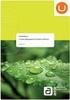 ALGEMENE HANDLEIDING WEBSITE Oldebertweg 57a, 9351 PC Leek, T 0594 54 80 40, F 0594 54 80 41, info@reclamebureauram.nl IBAN nr. NL42RABO0153426721, BTW nr. 821407260B01 Leveringsvoorwaarden KvK Groningen
ALGEMENE HANDLEIDING WEBSITE Oldebertweg 57a, 9351 PC Leek, T 0594 54 80 40, F 0594 54 80 41, info@reclamebureauram.nl IBAN nr. NL42RABO0153426721, BTW nr. 821407260B01 Leveringsvoorwaarden KvK Groningen
Na het inloggen met de gegevens die je hebt gekregen, verschijnt het overzichtsscherm zoals hieronder:
 Inhoud van de website invoeren met de ContentPublisher De inhoud van websites kan worden ingevoerd en gewijzigd met behulp van een zogenaamd Content Management Systeem (CMS). De websites van Muismedia
Inhoud van de website invoeren met de ContentPublisher De inhoud van websites kan worden ingevoerd en gewijzigd met behulp van een zogenaamd Content Management Systeem (CMS). De websites van Muismedia
Handleiding VPNL Instore Communicatie
 Handleiding VPNL Instore Communicatie Inhoudsopgave. Gebruikersomgeving. Dia s maken. Presentaties maken 9 4. Uitzending bekijken VersPlatform Nederland Handleiding VPNL Instore Communicatie . Gebruikersomgeving
Handleiding VPNL Instore Communicatie Inhoudsopgave. Gebruikersomgeving. Dia s maken. Presentaties maken 9 4. Uitzending bekijken VersPlatform Nederland Handleiding VPNL Instore Communicatie . Gebruikersomgeving
Dit is een handleiding voor: Weebly
 Dit is een handleiding voor: Weebly Inhoudsopgave Aanmelden bij Weebly... 3 Webpagina s toevoegen... 6 Bouwen: elementen toevoegen... 8 Basis... 9 Structuur... 10 Media... 11 Meer..... 12 Site publiceren...13
Dit is een handleiding voor: Weebly Inhoudsopgave Aanmelden bij Weebly... 3 Webpagina s toevoegen... 6 Bouwen: elementen toevoegen... 8 Basis... 9 Structuur... 10 Media... 11 Meer..... 12 Site publiceren...13
IQ LEADS Adres: Curieweg 8E Postcode: 2408 BZ Plaats: ALPHEN AAN DEN RIJN Telefoon: (0172)
 1 Inhoud Tips voor u begint... 3 Beginnen met WordPress... 4 Login... 4 Dashboard... 4 Back-up maken van uw website... 5 Bloggen en Pagina s... 6 Tekst editor... 6 Nieuwsbericht maken (Bloggen)... 6 Pagina
1 Inhoud Tips voor u begint... 3 Beginnen met WordPress... 4 Login... 4 Dashboard... 4 Back-up maken van uw website... 5 Bloggen en Pagina s... 6 Tekst editor... 6 Nieuwsbericht maken (Bloggen)... 6 Pagina
Handleiding gebruik photo-gallery
 Handleiding gebruik photo-gallery Nadat u uw photo-gallery admin wachtwoord heeft ingesteld kunt u op uw fotoboek inloggen op http://www.uwwebsite.nl/photo-gallery/ Mocht u ooit de instellingen en inhoud
Handleiding gebruik photo-gallery Nadat u uw photo-gallery admin wachtwoord heeft ingesteld kunt u op uw fotoboek inloggen op http://www.uwwebsite.nl/photo-gallery/ Mocht u ooit de instellingen en inhoud
Foto s bewerken en toevoegen aan de website
 Foto s bewerken en toevoegen aan de website Inhoud Formaten... 3 Foto s bovenaan de pagina - topimages... 3 Foto s op maat maken en bewerken... 3 Foto s toevoegen bovenaan de pagina... 5 Via een content
Foto s bewerken en toevoegen aan de website Inhoud Formaten... 3 Foto s bovenaan de pagina - topimages... 3 Foto s op maat maken en bewerken... 3 Foto s toevoegen bovenaan de pagina... 5 Via een content
WEBSITES MAKEN MET GOOGLE SITES HANDLEIDING GEBOL
 WEBSITES MAKEN MET GOOGLE SITES HANDLEIDING GEBOL Inleiding Deze handleiding is gemaakt om te illustreren hoe je een website kunt bouwen met Google Sites. Met deze eenvoudige, maar uitgebreide handleiding
WEBSITES MAKEN MET GOOGLE SITES HANDLEIDING GEBOL Inleiding Deze handleiding is gemaakt om te illustreren hoe je een website kunt bouwen met Google Sites. Met deze eenvoudige, maar uitgebreide handleiding
Berichten plaatsen op de ALO site
 Berichten plaatsen op de ALO site Ieder lid van ALO is bevoegd om berichten te plaatsen in de Babalobox en de Kalvermarkt. Zit je in een team bij ALO, dan ben je ook bevoegd om berichten/verslagen te plaatsen
Berichten plaatsen op de ALO site Ieder lid van ALO is bevoegd om berichten te plaatsen in de Babalobox en de Kalvermarkt. Zit je in een team bij ALO, dan ben je ook bevoegd om berichten/verslagen te plaatsen
Handleiding CrisisConnect app beheersysteem
 Handleiding CrisisConnect app beheersysteem Inhoudsopgave 1. Start 1.1. Vereisten gebruik 1.2. Inloggen 1.3. Wachtwoord wijzigen 2. Vullen 2.1. Dossiers 2.2. Processen 2.2.1. Tekst toevoegen 2.2.2. Bijlagen
Handleiding CrisisConnect app beheersysteem Inhoudsopgave 1. Start 1.1. Vereisten gebruik 1.2. Inloggen 1.3. Wachtwoord wijzigen 2. Vullen 2.1. Dossiers 2.2. Processen 2.2.1. Tekst toevoegen 2.2.2. Bijlagen
emscreator PageBuilder Korte uitleg van werkwijze en functies
 Inhoudsopgave: emscreator PageBuilder Korte uitleg van werkwijze en functies Starten van de PageBuilder Overzicht linker PageBuilder menu Overzicht rechter PageBuilder menu Modules, rijen en templates
Inhoudsopgave: emscreator PageBuilder Korte uitleg van werkwijze en functies Starten van de PageBuilder Overzicht linker PageBuilder menu Overzicht rechter PageBuilder menu Modules, rijen en templates
Evenementen publiceren en bewerken
 Evenementen publiceren en bewerken Inloggen... 1 Aanmaken nieuw evenement... 1 Bewerken bestaande evenementen... 4 Deelnemerslijst printen... 5 Inloggen Stap 1. Ga naar http://www.healingarts.nl/mijn-account/
Evenementen publiceren en bewerken Inloggen... 1 Aanmaken nieuw evenement... 1 Bewerken bestaande evenementen... 4 Deelnemerslijst printen... 5 Inloggen Stap 1. Ga naar http://www.healingarts.nl/mijn-account/
Foto s Plaatsen op Rallykaart.nl
 Foto s Plaatsen op Rallykaart.nl [Geef tekst op] 1. Inloggen Ga naar: http://www.rallykaart.nl/g2 Klik rechtsboven op Inloggen Voer de gebruikersnaam en het wachtwoord in dat u van ons hebt ontvangen en
Foto s Plaatsen op Rallykaart.nl [Geef tekst op] 1. Inloggen Ga naar: http://www.rallykaart.nl/g2 Klik rechtsboven op Inloggen Voer de gebruikersnaam en het wachtwoord in dat u van ons hebt ontvangen en
